 Pages
Pages
השתמש/י ביישום Pages ליצירת ספרים ומסמכים מדהימים ועשירים במדיה ב‑Mac. פתח/י וערוך/י קבצים של Microsoft Word, ועקוב/י אחר שינויים שאת/ה ביצעת או שאחרים ביצעו. באמצעות ״Activity Stream״, קל יותר מתמיד לשתף פעולה בהכנת מסמך של Pages ולעקוב אחר כל השינויים שנעשים בדרך.
מראה מקצועי! Pages מגיע עם תבניות מקצועיות ומוכנות לשימוש לכתיבת ספרים, ידיעונים, דוחות, קורות חיים ועוד, כך שניתן להתחיל פרוייקטים בקלות.
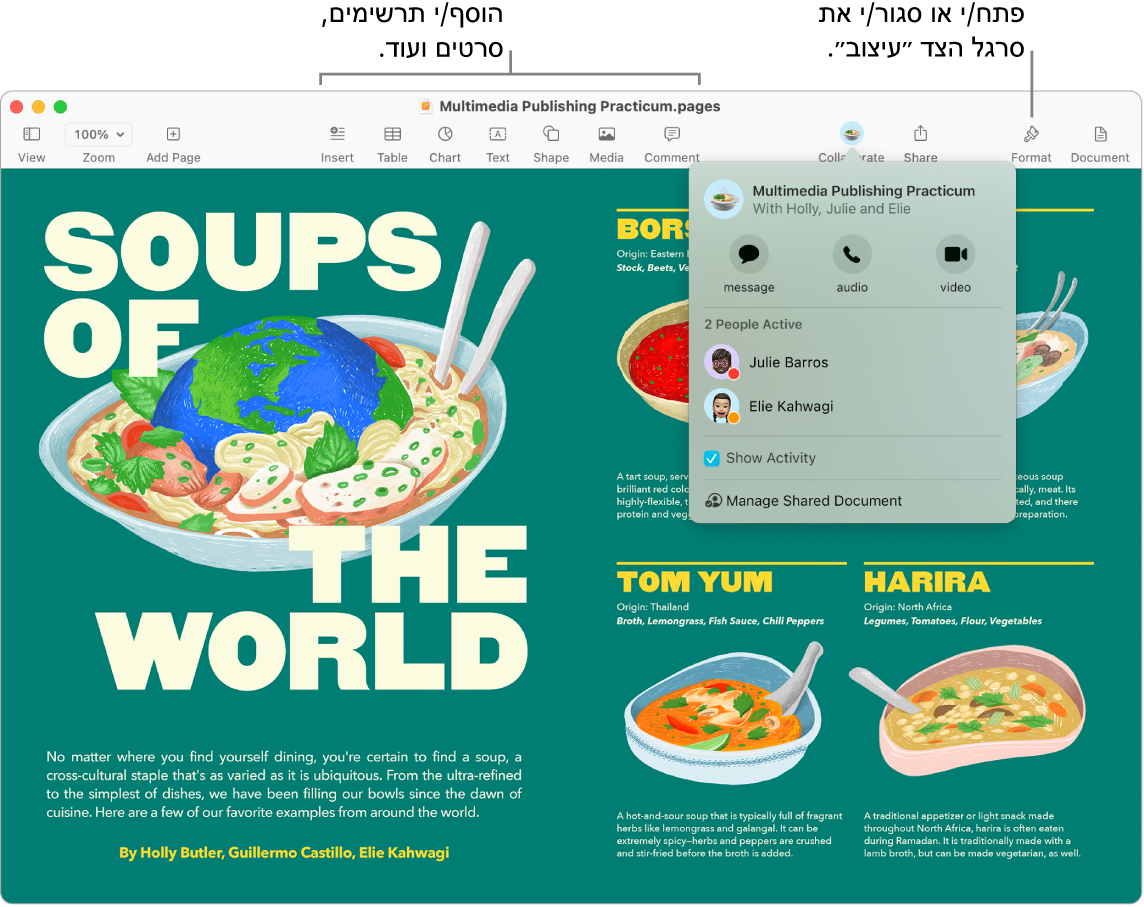
שיתוף פעולה ב״הודעות״. ניתן לשלוח הזמנה לשיתוף פעולה בתוך ״הודעות״ וכל מי שמופיע בשיחה מתווסף באופן אוטומטי אל המצגת במסמך של Pages. יש ללחוץ על הכפתור ״שתף״ בשורת התפריט, לוודא שהאפשרות ״שיתוף פעולה״ נבחרה, ואז ללחוץ על ״הודעות״. יש לבחור את שם הקבוצה שברצונך לצרף כמשתתפים.
לעבוד ביחד בזמן אמת. באמצעות ״Activity Stream״ מאפשרת לך רשימה מפורטת בסרגל הצד לראות עריכות והערות שנעשו על ידי משתפי פעולה שעובדים אתך על מסמך של Pages. קל לעקוב אחר כל שינוי וגם לראות מי צורף לגיליון העבודה ואילו שינויים אירעו בתחום ניהול הקובץ.
כל כלי העיצוב שלך, במקום אחד. לחץ/י על הכפתור ״עיצוב״ ![]() בסרגל הכלים כדי לפתוח את הסוקר ״עיצוב״. בחר/י רכיב כלשהו במסמך, ואפשרויות העיצוב עבורו יופיעו.
בסרגל הכלים כדי לפתוח את הסוקר ״עיצוב״. בחר/י רכיב כלשהו במסמך, ואפשרויות העיצוב עבורו יופיעו.
הגדר/י מלל לגלוש מסביב לגרפיקה. בעת הוספת תמונה למסמך מלל, המלל גולש מסביבה באופן אוטומטי. ניתן להגדיר בסרגל הצד ״עיצוב״ כיצד המלל יגלוש.
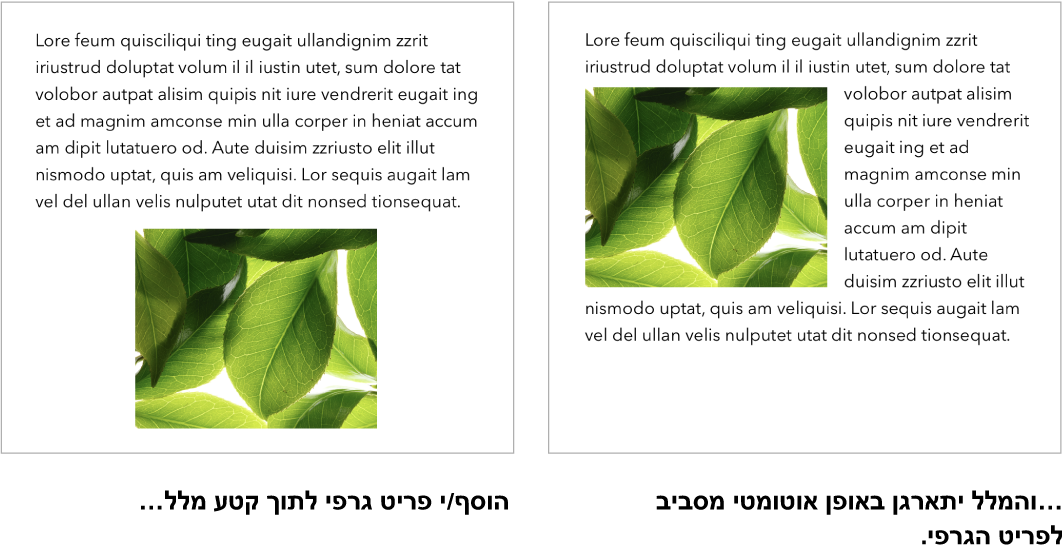
להיות מו”ל. היישום Pages כולל תבניות ספרים המאפשרות לך ליצור ספרים אינטראקטיביים בפורמט EPUB. הוסף/י מלל ותמונות, ואפילו תוכן עניינים. ברגע שהכל יהיה מוכן, תוכל/י להציע ספר זה לרכישה או להורדה ב-Apple Books.
התחל/י ב‑Mac, סיים/י ב‑iPad. לאחר התחברות באמצעות אותו Apple ID, באפשרותך לשמור מסמכים במצב עדכני בכל המכשירים. תוכל/י להתחיל לכתוב במכשיר אחד, ולהמשיך מהיכן שהפסקת, במכשיר אחר.
תרגם/י ברגע. בחר/י את המלל שברצונך לתרגם, לחץ/י על המלל הנבחר תוך לחיצה על Control, בחר/י ״תרגם״ ואז בחר/י שפה. כדי לתרגם מלל שהקלדת, לחץ/י על ״החלף בתרגום״. ניתן גם להוריד שפות כדי לעבוד ללא חיבור לאינטרנט – יש לעבור אל אזור ״שפה ואזור״ של ״הגדרות מערכת״ וללחוץ על ״שפות תרגום״ בחלק התחתון. לא כל השפות זמינות. ראה/י תרגום ב-Mac במדריך למשתמש ב-macOS.
טיפ: הפעל/י מעקב אחר שינויים כדי לראות את השינויים שאת/ה ואחרים עורכים במסמך. פעולות העריכה וההערות של כל משתמש/ת מסומנות בצבעים כך שניתן לראות מי ביצע כל שינוי. בחר/י ״עריכה״ > ״מעקב אחר שינויים״ כדי להציג את סרגל הכלים של מעקב אחר שינויים.
למד/י עוד. עיין/י במדריך למשתמש ביישום Pages.